Sony XPeria XZ F8331 Manuale d'uso
Pagina 70
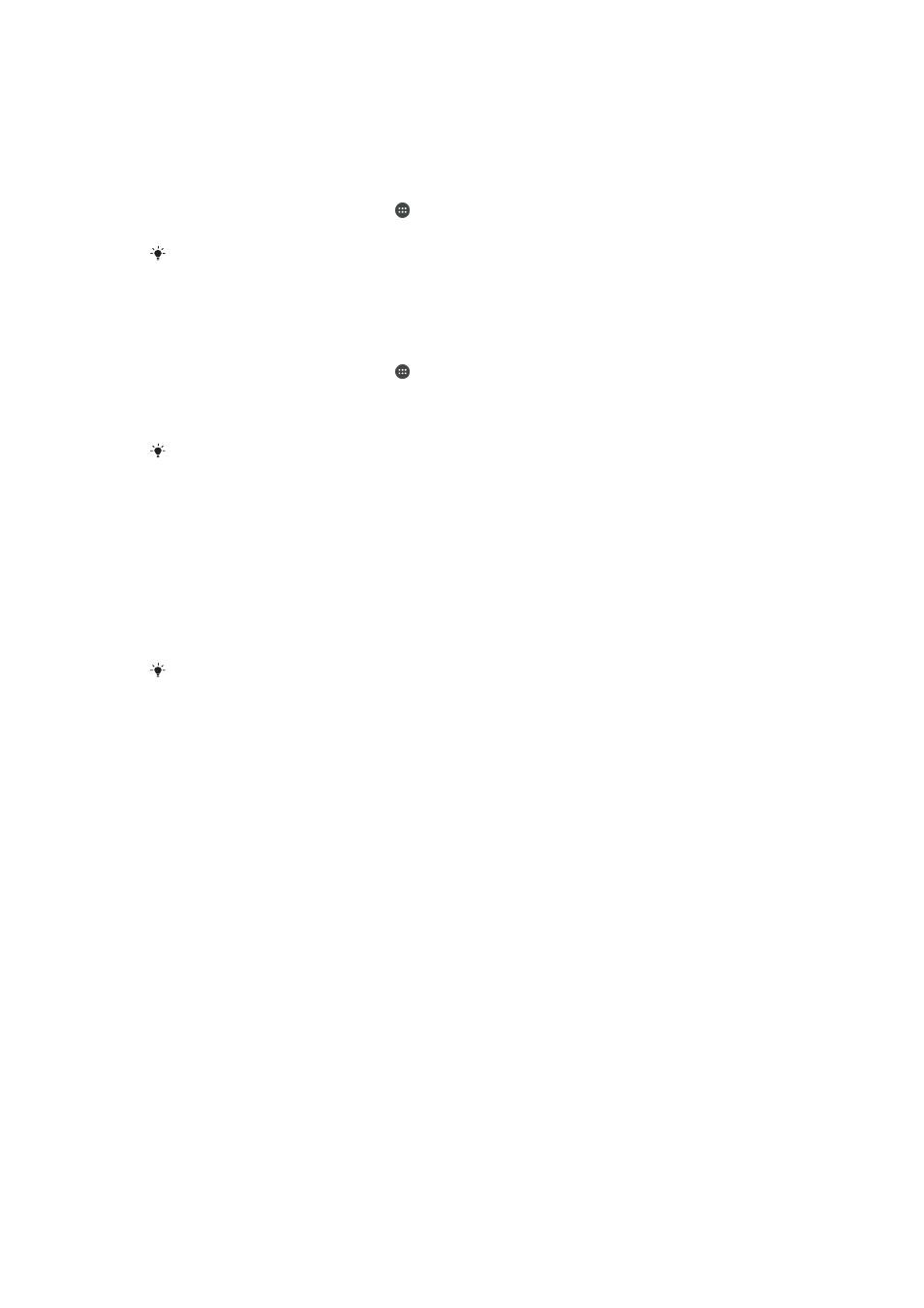
utilizzare il dispositivo, è possibile cancellare la sessione in modo che l'ospite successivo
possa ricominciare. L'account utente ospite è preinstallato e non può essere eliminato.
Per attivare l'account utente guest
1
Accertarsi di aver eseguito l'accesso come proprietario, vale a dire come l'utente
che configura il dispositivo per la prima volta.
2
Dalla
Schermata Home, sfiorare .
3
Trovare e sfiorare
Impostazioni > Utenti > Ospite.
È anche possibile attivare l'account utente guest dalla barra di stato di qualsiasi schermata.
Trascinare la barra di stato completamente verso il basso e sfiorare l'icona dell'utente, quindi
sfiorare
Aggiungi ospite.
Per cancellare i dati della sessione ospite
1
Assicurarsi di aver effettuato l'accesso all'account di ospite.
2
Dalla
Schermata Home, sfiorare .
3
Trovare e sfiorare
Impostazioni > Utenti.
4
Trovare e sfiorare
Rimuovi ospite.
5
Sfiorare
Rimuovi.
Inoltre, è possibile cancellare la sessione ospite dalla barra di stato presente su tutti gli
schermi; è sufficiente aver eseguito l'accesso all'account ospite. Trascinare la barra di stato
verso il basso e sfiorare l'icona dell'utente, quindi sfiorare
Rimuovi ospite.
Passaggio tra account di utenti multipli
Per passare da un account utente all'altro
1
Per visualizzare l'elenco degli utenti, trascinare la barra di stato verso il basso con
due dita, quindi sfiorare l'icona dell'utente nella parte superiore dello schermo.
2
Sfiorare l'icona che rappresenta l'account utente al quale si desidera passare.
Viene visualizzato il blocco dello schermo di quell'account utente.
Quando si passa all'account ospite, sfiorare
Ricomincia se si desidera cancellare la sessione
precedente oppure sfiorare
Sì, continua per continuare con la sessione precedente.
Impostazioni per più account utente
Sui dispositivi con più utenti sono disponibili tre differenti tipi di impostazioni:
•
Impostazioni che possono essere modificate da qualunque utente e sono di interesse
generale. Gli esempi includono lingua, Wi-Fi, modalità aereo, NFC e Bluetooth®.
•
Impostazioni che interessano un singolo account utente. Gli esempi includono la
sincronizzazione dati automatica, il blocco dello schermo, l’aggiunta di vari account e lo
sfondo.
•
Impostazioni visibili solo al proprietario e che interessano tutti gli utenti, ad esempio, le
impostazioni VPN.
70
Questa è una versione Internet della pubblicazione. © Stampato per un uso privato.